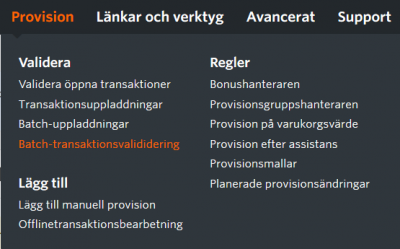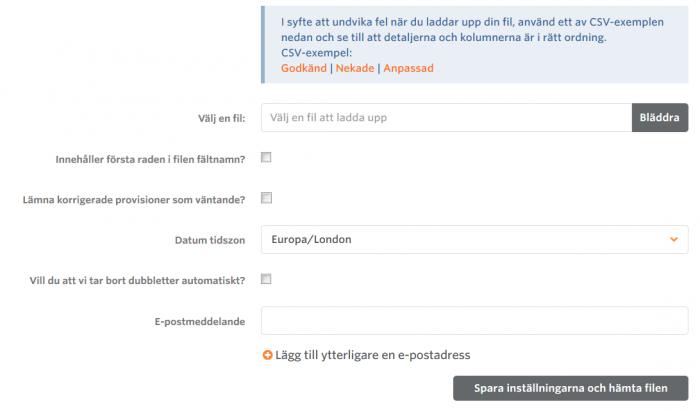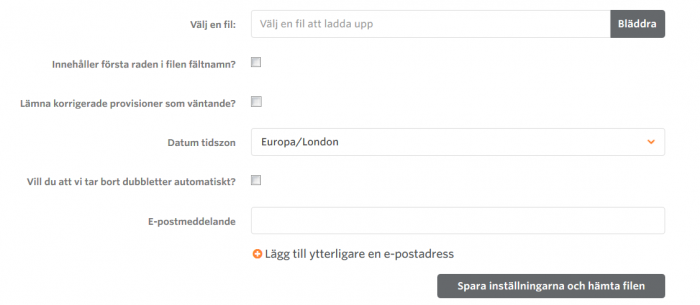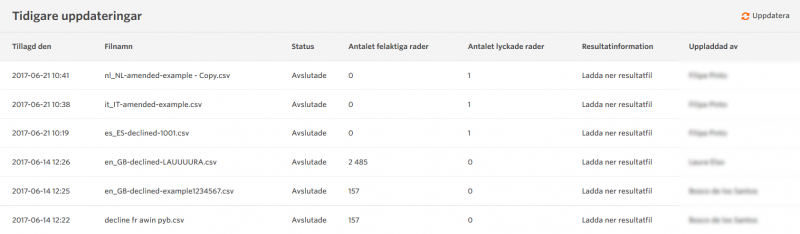Advertiser Batch Validation SE
From Wiki
Batchvalidering
Batchvalideringsfilen används för att automatiskt godkänna, neka eller anpassa transaktioner (som omvandlas till godkända transaktioner) i Awin.
För att automatisera den här processen kan du ange en HTTP URL som vi hämtar transaktioner från eller FTP-information (vi hjälper dig gärna med detta).
För att detta ska fungera kan vi hämta batchvalideringsfilen som du skapar var 12:e, 24:e timme (2:00) eller en gång i veckan (onsdagar 2:00).
Contents |
Konfigurera batchprovisionsvalidering för ett konto
Välj Validering > Batch-transaktionsvalidering.
På den här sidan anger du nödvändig information:
- Välj överföringsmetod (FTP, HTTP eller manuell uppladdning).
- Ange var provisionsfilen finns.
- Ange om CSV-filen innehåller fältnamn på första raden.
- Ange om dubbletter ska tas bort automatiskt.
- Om du har valt FTP eller HTTP som överföringsmetod väljer du hur ofta filen ska hämtas från din server.
- Klicka på 'Spara inställningarna och hämta filen'. Du guidas nu genom valideringsprocessen. Om du har angett att data ska hämtas varje dag eller en gång i veckan görs detta automatiskt från och med nu.
Schemalagd filhämtning och filhantering
Hämtning varje dag sker kl. 2:00 på morgonen. Hämtning en gång i veckan sker på onsdagar kl. 2:00. Du får ett meddelande som bekräftar att hämtningen skett och som ger information om all validerad provision.
Provisionsfilens format
Under processen läses provision in från en CSV-fil (värden separerade med komma). Filen innehåller 1 post för varje provision som måste behandlas. Provisioner kan godkännas, nekas eller anpassas.
Sidan för batchvalidering innehåller exempel på CSV-filer som kan fyllas i och laddas upp för att behandla transaktionerna. Det finns exempelfiler för att godkänna, neka eller anpassa.
CSV-kolumnerna måste vara i samma ordningsföljd som i exempelfilerna.
De 3 översta kolumnerna är obligatoriska för all försäljningsstatus, men nekad och anpassad kräver ytterligare kolumner som anges här: http://wiki.awin.com/index.php?title=Advertiser_Batch_Validation#Sale_Declined_Rules
| Fält | Beskrivning | Exempel |
| Orderreferens | Annonsörens orderreferens | 6478356 |
| Försäljningsdatum | Provisionsdatum (åååå/mm/dd hh:mm:ss) | 2004-11-04 22:30:12 |
| Status | Transaktionens status | accepted |
| Statusmeddelande | Orsak till nekad och anpassad | Order returnerad, rum uppgraderat |
| Nytt försäljningspris | Nytt försäljningsvärde endast för anpassning | 28,00 |
| Sammanställning av provisionsgrupper | PG-kod och tilldelat pris | CD:8,99|DVD:12,99 |
| Valuta | 3-letter ISO Codes | GBP |
Orderref är referensen du angett som ett extrafält på sidan med försäljningsbekräftelse.
Fältet med transaktionsdatum måste ha europeiskt datumformat (dag/månad/år) enligt ovan. Tiden måste anges i 24-timmarsformat
Statusen måste antingen vara:
- amended
- accepted
- declined
För närvarande kan du bara ange annonsörens standardvaluta.
Regler för godkänd försäljning
Följande kolumner måste anges för att en försäljning ska godkännas i systemet.
- Orderreferens
- Försäljningsdatum
- Status
Alla andra kolumner är valfria men måste skiljas åt med komma.
Regler för nekad försäljning
Följande kolumner måste anges för att en försäljning ska nekas i systemet.
- Orderreferens
- Försäljningsdatum
- Status
- Statusmeddelande
Alla andra kolumner är valfria men måste skiljas åt med komma.
Orsaker till nekad försäljning
Här följer några exempel på orsaker till att transaktioner nekas så att du kan uppdatera kolumnen 'Status Note' när en försäljning nekas:
- Brott mot programmets villkor
- Ordern är olaglig
- Transaktionen har redan spårats på ditt konto
- Transaktionen skedde för länge sedan
- Överträdelse av återförsäljarens PPC-villkor
- Provisionen har tilldelats en annan marknadsföringskälla
- Provisionen tilldelad en annan publicist
- Misslyckad kreditkontroll
- Annullerad order av kund
- Kundbetalningen misslyckades
- Order returnerad av kund
- Delen returnerad - manuell provision tillagd
- Kravet hittades inte med hjälp av den angivna informationen
- Provision betalades inte ut på köpt(a) produkt(er)
- Villkor för existerande kunder uppfylls inte
- Villkor uppfylls inte: min. belopp ej uppnått
- Villkor uppfylls inte: uppgraderad försäljning
- Orderreferens i fel format
- Återförsäljare i administration
- Återförsäljarens affiliateprogram är stängt
- Inte möjligt att fullfölja ordern
- Handlarproblem - ej godkänd rabattkod har använts
Regler för anpassad försäljning
Om du vill anpassa transaktionen, t.ex. om användaren har returnerat en del av ordern, gör du det med statusen "anpassad". Följande måste anges:
- Filen måste innehålla ett nytt värde i Nytt försäljningspris för hela transaktionen.
- Formatet för provisionsgruppens sammanställning återspeglar den använda bekräftelsekoden. Här finns mer information om formatering
- Alla provisionsgruppskoder måste anges om transaktionen innehåller fler än en provisionsgrupp.
- Om transaktionen endast omfattar en provisionsgrupp och provisionsgruppen inte ändras, kan provisionsgruppskoden och priset utelämnas.
- Statusen ändras från väntande till validerad.
Exempel på en transaktion med en provisionsgrupp som bara ändrar försäljningsvärde
OrderRef,TransactionDate,Status,StatusNote,NewSalePrice,CGBreakdown,Currency 85068320NYCMQ,23/11/2009 22:30:00,Amended,,265.30,
Exempel på en transaktion med flera provisionsgrupper
OrderRef,TransactionDate,Status,StatusNote,NewSalePrice,CGBreakdown,Currency 85068320NYCMQ,23/11/2009 22:30:00,Amended,,265.30,DEFAULT:23.00|CODEA:129.30|CODEZ:113.00,GBP
Obs! När en transaktion som ska anpassas omfattar flera provisionsgrupper måste hela sammanställningen anges för att säkerställa dataintegriteten. Detta gäller även provisionsgrupper vars värde inte har ändrats.
Inte unika orderreferenser
Använd orderreferenser som inte är unika om du inte kan garantera att din orderreferens är unik. Varje transaktion måste fortfarande tilldelas en orderreferens och den måste vara unik under en period på 24 timmar.
Om du valt att ditt konto använder orderreferenser som inte är unika, används både orderreferensen och transaktionsdatumet för att hitta transaktionen.
För att tillåta avvikelser när det gäller datum och tid för transaktionen mellan vårt och ditt system, är alla transaktioner i vårt system med ett datum på + eller - 12 timmar från datumet du angett en träff.
Hämta transaktionsinformation med hjälp av orderreferensen
Klicka på länken ovan för att ladda upp ett urval av orderreferenser och hämta transaktionsinformationen.
Filen måste vara i CSV-format och den första kolumnen måste innehålla orderreferensen du vill kontrollera. Du kan välja att ignorera informationen på den första raden genom att aktivera rutan och ange datumformatet du vill ha i den returnerade filen.
När du klickar på Spara inställningarna och hämta filen får du en CSV-fil som innehåller orderreferens, transaktionstid, försäljningsvärde och provisionsgrupp.
Ladda upp filen
När du har lagt till provisionsraderna måste du formatera datumcellerna så att de visar hela datumet och tiden. I Excel görs detta med Formatera celler, Anpassat. Korrekt datumformat (Sverige) är:
åååå/mm/dd hh:mm:ss t.ex. 2012-11-19 02:15:23
Filen ska sedan sparas i CSV-format.
När du är nöjd med filen kan du välja den i blädderrutan. Aktivera rutan om den första raden i filen innehåller fältnamn.
Du kan även ta bort alla dubbletter. Om automatisk deduplicering har valts och dubbletter hittas bekräftas den äldsta och alla andra nekas av orsaken som ställts in för deduplicering.
När det gäller provisionsanpassningar kan du välja att ange provisionen som väntande. Om du väljer Nej bekräftas provisionen efter anpassningen.
Datumformatet ska automatisk matcha din region men det kan ändras från UK (dd/mm/åååå hh:mm:ss) till USA (mm/dd/åååå hh:mm:ss).
Klicka på Spara inställningarna och hämta filen.
Filfel
Om filen är ogiltig anger ett felmeddelande de första 10 orsakerna till varför. Detta beror normalt på att sekunder inte har angetts i tidskolumnen. Det kan även vara ett stavfel eller en liten avvikelse från det föreskrivna formatet.
Ej matchande provision
All ej matchande provision rapporteras till dig. Den måste bekräftas manuellt.
Godkänd fil, kö och granska
När filen har godkänts placeras den i en kö med andra batchändringar. Du kan kontrollera statusen för filvalideringen i tabellen med uppladdningar. Du kan se historik över uppladdningar, antalet lyckade uppladdningar och fel i varje fil och du kan ladda ner en resultatfil. Du får även ett e-postmeddelande när filen har behandlats klart.
När provisionen har behandlats får du ett e-postmeddelande om det.